Wir verwenden die deskriptive Statistik, um mehrere statistische Parameter auf einmal zu berechnen, wie Mittelwert, Summe, Standardabweichung, Varianz usw. Diese zusammenfassende Statistik wird mit dem Datenanalyse-Tool durchgeführt. In diesem Tutorial lernen alle Excel-Anwender, wie man eine deskriptive Statistik durchführt.
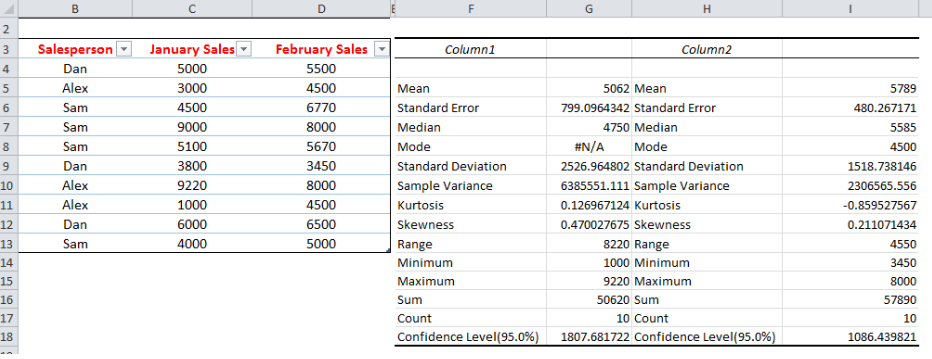 Abbildung 1 – Ergebnis der deskriptiven Statistik
Abbildung 1 – Ergebnis der deskriptiven Statistik
Wie man eine deskriptive Statistik durchführt
Wir werden die untenstehenden Daten verwenden, um eine zusammenfassende Statistik durchzuführen. Diese Statistik bezieht sich auf die Werte in Spalte C und Spalte D. Wenn die deskriptive Statistik z. B. SUMME als 50.620 anzeigt, ist dies die Summe der Werte in Spalte C.
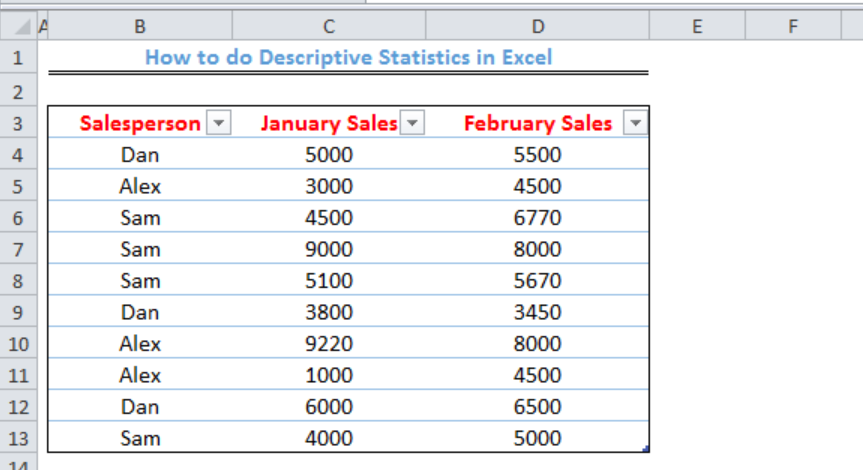 Abbildung 2 – So verwenden Sie die deskriptive Statistik
Abbildung 2 – So verwenden Sie die deskriptive Statistik
- Um die deskriptive Statistik auszuführen, klicken wir auf die Registerkarte Daten und dann, das Werkzeug Datenanalyse
 Abbildung 3 – So erhalten Sie eine deskriptive Statistik
Abbildung 3 – So erhalten Sie eine deskriptive Statistik
- Wir klicken auf Deskriptive Statistik im Dialogfeld Datenanalyse und klicken auf OK
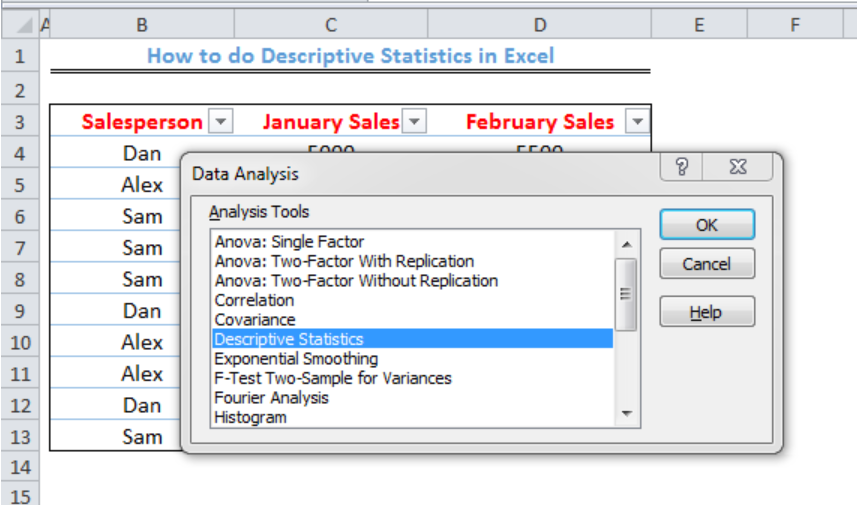 Abbildung 4 – So führen Sie die deskriptive Statistik aus
Abbildung 4 – So führen Sie die deskriptive Statistik aus
- Wir klicken auf Eingabebereich und wählen Zelle C4 bis Zelle D13 aus
- Erinnern Sie sich, dass wir diese Statistik spaltenweise durchführen, also werden wir den Spaltenkreis ankreuzen
- Wir können auf Neues Arbeitsblatt für die deskriptive Statistik klicken, um das Ergebnis in einem neuen Arbeitsblatt anzuzeigen oder einen Bereich angeben, in dem das Ergebnis im aktuellen Arbeitsblatt angezeigt wird
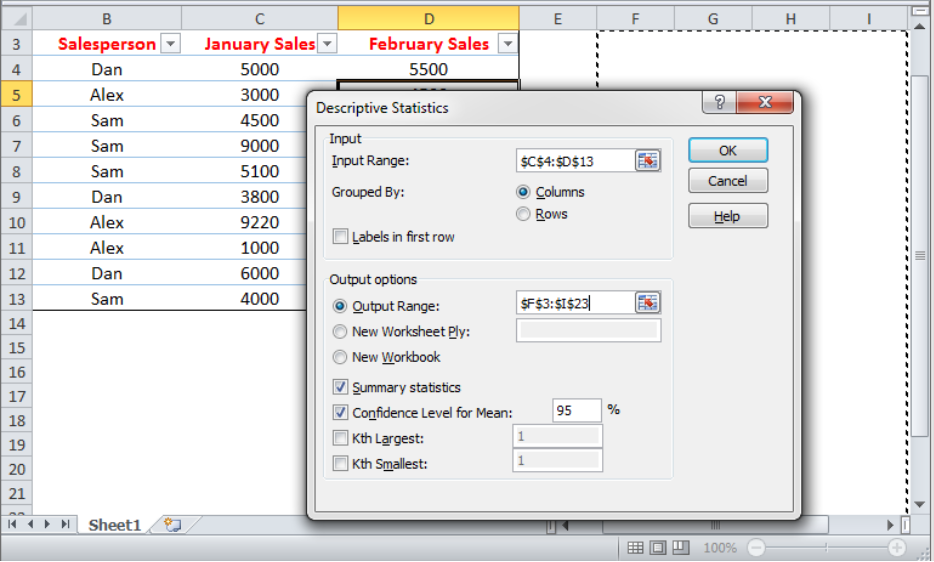 Abbildung 5 – Dialogfenster Deskriptive Statistik
Abbildung 5 – Dialogfenster Deskriptive Statistik
- Wir klicken auf OK
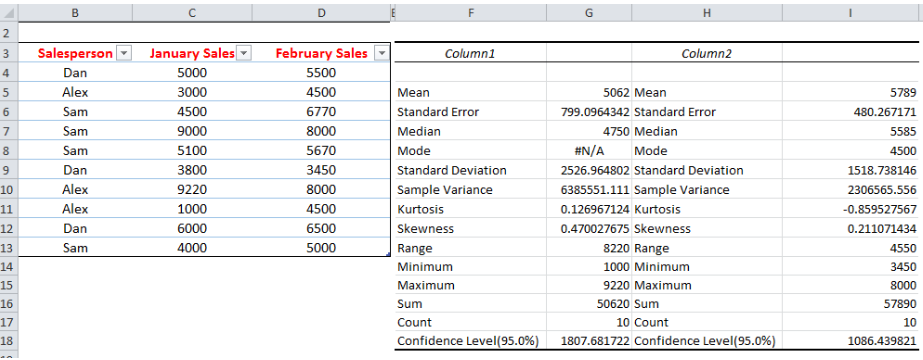 Abbildung 6 – Ergebnis der deskriptiven Statistik
Abbildung 6 – Ergebnis der deskriptiven Statistik
Sofortige Verbindung zu einem Experten durch unseren Excelchat-Service
Die meiste Zeit, wird das Problem, das Sie lösen müssen, komplexer sein als eine einfache Anwendung einer Formel oder Funktion. Wenn Sie sich stundenlange Recherchen und Frustration ersparen wollen, nutzen Sie unseren Live-Excelchat-Service! Unsere Excel-Experten stehen Ihnen rund um die Uhr zur Verfügung, um jede Excel-Frage zu beantworten. Wir garantieren eine Verbindung innerhalb von 30 Sekunden und eine maßgeschneiderte Lösung innerhalb von 20 Minuten.